win11外网共享端口 Win11 24H2共享文档NAS连接失败怎么办
更新时间:2025-02-08 13:43:31作者:xiaoliu
在使用Win11 24H2版本进行外网共享端口时,有时候可能会遇到NAS连接失败的问题,这种情况可能会导致用户无法正常访问NAS上的文件,给工作和生活带来不便。针对这种情况,我们可以通过检查网络设置、确认端口映射等方法来解决问题,确保NAS连接正常,提升工作效率。如果您也遇到了这个问题,不妨尝试以上方法解决,希望对您有所帮助。
故障现象:先提示输入账号和密码(输什么都没用),之后再报1208错误等。
临时解决方案运行gpedit.msc
(家庭版没有策略编辑器可以运行CMD 输入以下代码安装)
FOR %F IN ("%SystemRoot%\servicing\Packages\Microsoft-Windows-GroupPolicy-ClientTools-Package~*.mum") DO (DISM /Online /NoRestart /Add-Package:"%F")
回车,再次输入
FOR %F IN ("%SystemRoot%\servicing\Packages\Microsoft-Windows-GroupPolicy-ClientExtensions-Package~*.mum") DO (DISM /Online /NoRestart /Add-Package:"%F")
完成安装
运行gpedit.msc
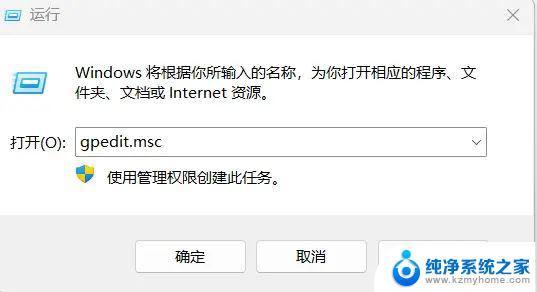
1.进入Windows设置->安全设置->安全选项。禁用Microsoft网络客户端:对通信进行数字签名(始终),如图
找到:① Microsoft网络服务器:对通信进行数字签名(始终)找到:② Microsoft网络客户端:对通信进行数字签名(始终)将这两个设为“已禁用”。
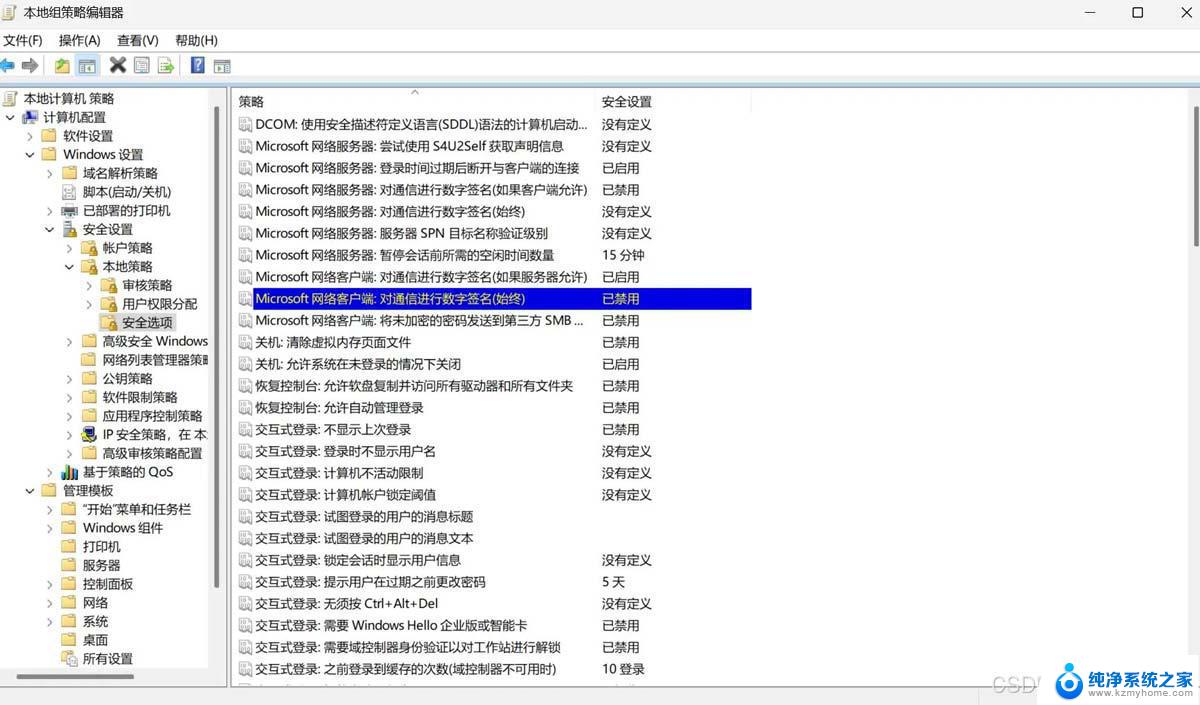
2.管理模板->网络->lanman工作站,将“启用不安全的来宾登录”,启用。如图。
启用不安全的来宾登录
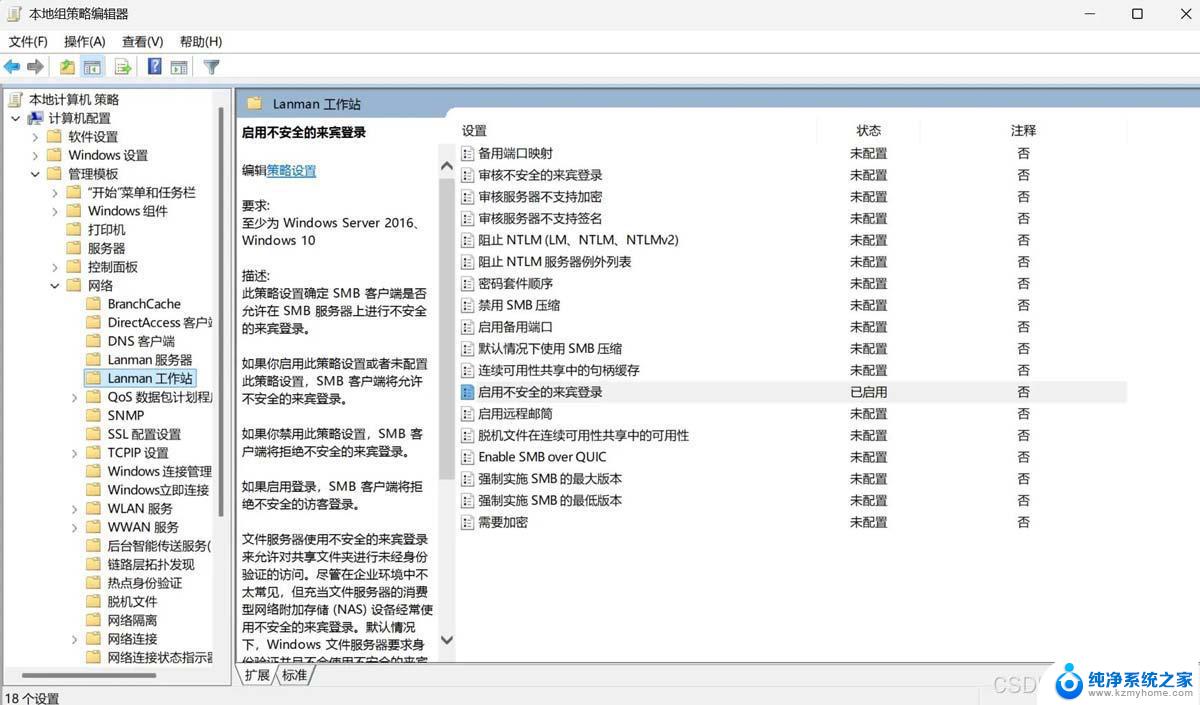
其它使用SMB1.0等旧式方法
去控制面板 ->控制面板\所有控制面板项\程序和功能,启用或关闭 Windows 功能,勾选SMB1.0
完成安装。
新更新WIN11会出现看不到普通的网络邻居
自己手动添加运行输入\\192.168.XX.X 共享机子或NAS的IP
如图右键映射网络驱动器
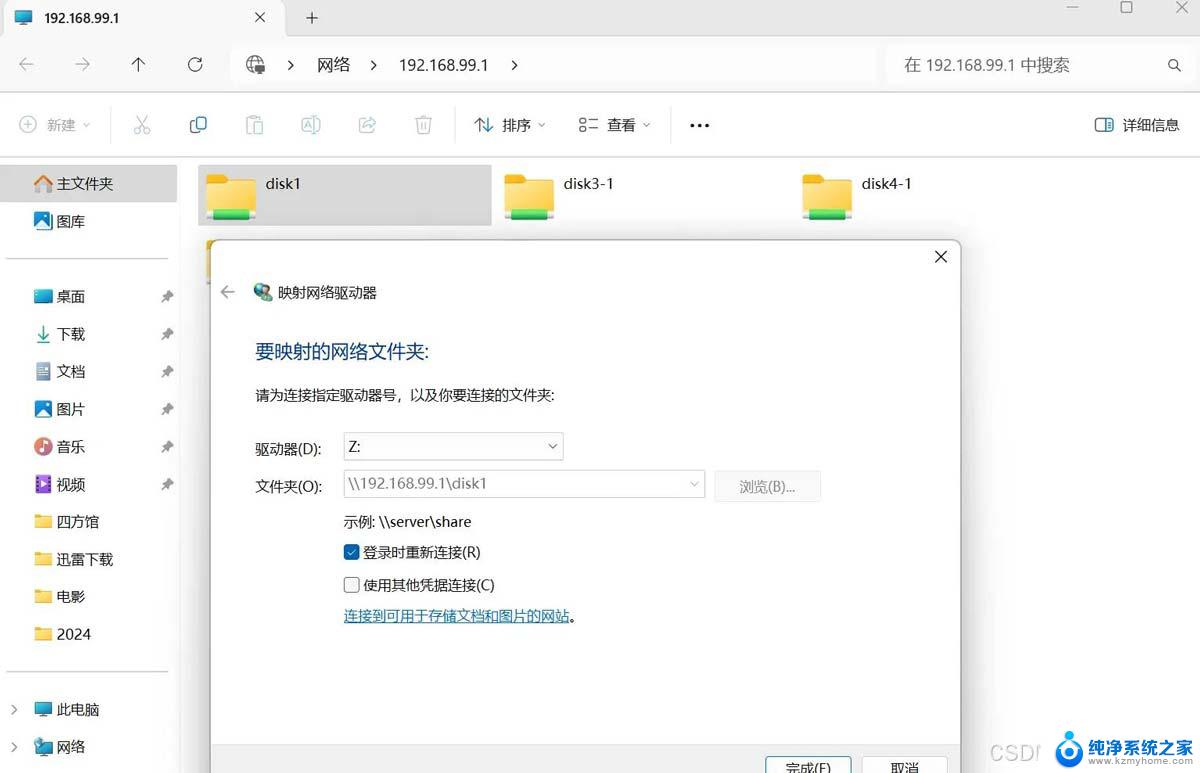
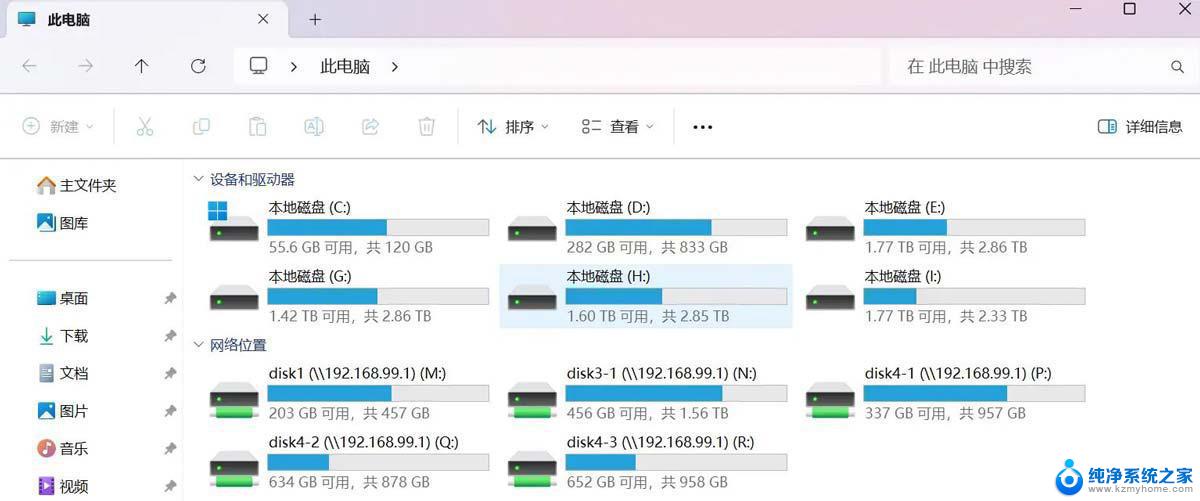
以上就是win11外网共享端口的全部内容,有出现这种现象的小伙伴不妨根据小编的方法来解决吧,希望能够对大家有所帮助。
win11外网共享端口 Win11 24H2共享文档NAS连接失败怎么办相关教程
- win11共享别人无法访问 Win11 24H2共享文档NAS无法连接怎么办
- win11共享别人无法连接上 Win11 24H2共享文档NAS无法进入解决方法
- win11 设置共享 Win11 24H2共享文档NAS无法进入解决方法
- win11不能访问共享 启用smb1.1 Win11 24H2无法访问NAS共享文档解决方法
- 无法访问共享电脑win11 Win11 24H2共享文档NAS无法进入解决方法
- win11无法访问已共享电脑 Win11 24H2共享文档NAS无法进入解决方法
- win11如何识别nas硬盘 Win11 24H2网络共享NAS无法连接解决方案
- win11局域网不通 Win11 24H2版本NAS共享文档无法进入解决方法
- win11无法访问onedrive Win11 24H2共享文档NAS无法进入解决方法
- win11怎么不能访问别人的共享文件夹 Win11 24H2共享文档NAS无法进入解决方法
- win11键盘突然变成快捷键 win11键盘快捷键取消方法
- win11电脑唤醒不了 Win11睡眠无法唤醒怎么解决
- win11更新后闪屏无法控制 Win11电脑桌面闪屏无法使用解决方法
- win11如何调出外接摄像头 电脑摄像头怎么开启
- win11设置样式改变 Win11系统桌面图标样式调整方法
- win11删除任务栏显示隐藏图标 win11任务栏隐藏的图标怎么删除
win11系统教程推荐
- 1 win11更新后闪屏无法控制 Win11电脑桌面闪屏无法使用解决方法
- 2 win11管理已连接网络 Win11如何查看已有网络连接
- 3 取消windows11更新 禁止Win10更新到Win11的方法
- 4 windows11截屏都哪去了 win11截图保存位置
- 5 win11开始放左边 win11任务栏开始键左边设置教程
- 6 windows11系统硬盘 windows11系统新装硬盘格式化步骤
- 7 win11电脑edge浏览器都打不开 win11edge浏览器打不开错误解决方法
- 8 win11怎么设置账户头像 Win11账户头像怎么调整
- 9 win11总是弹出广告 Windows11 广告弹窗关闭教程
- 10 win11下面图标怎么不合并 win11任务栏图标不合并显示设置步骤